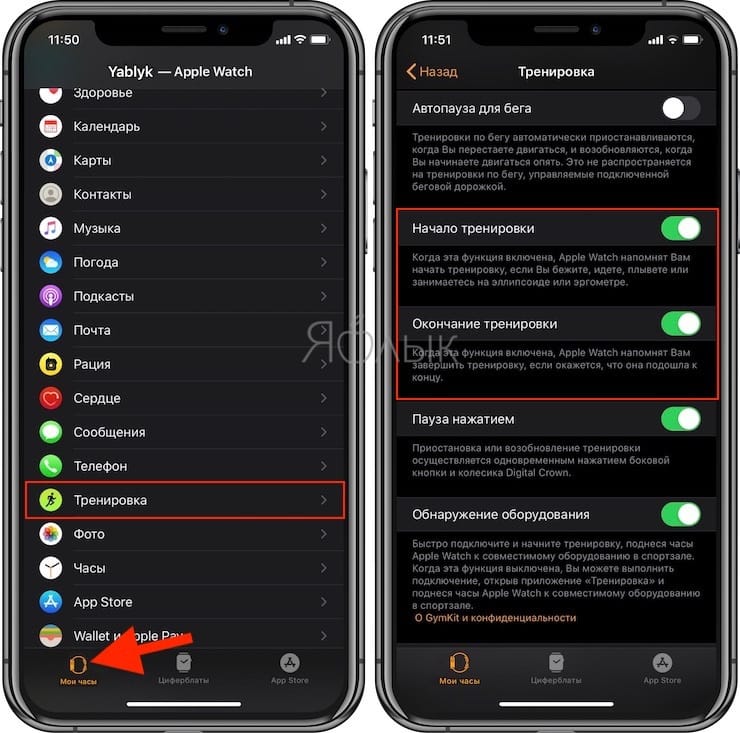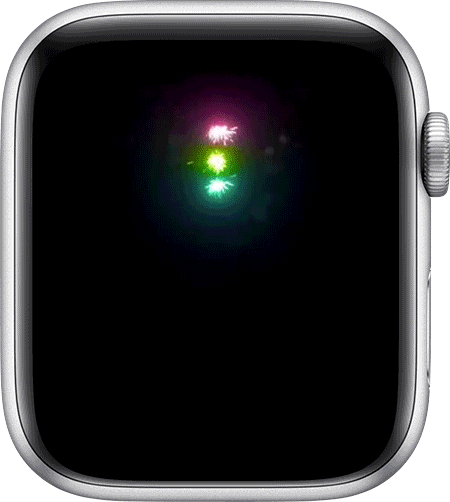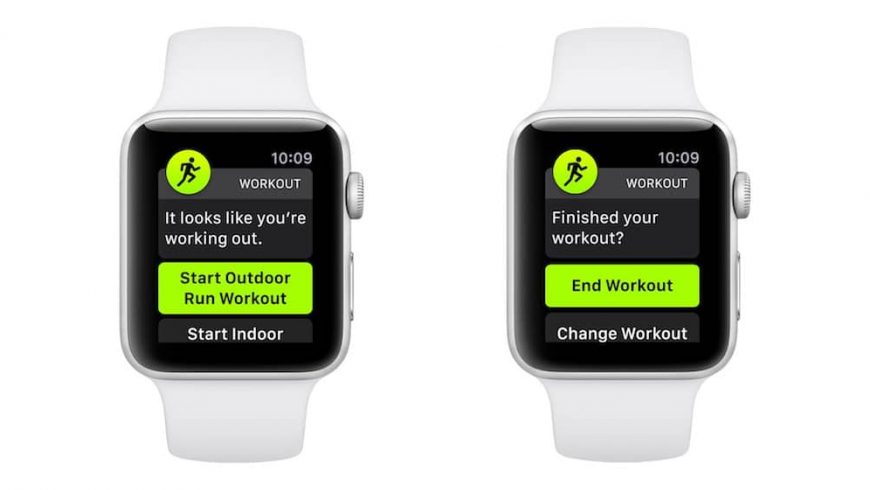автоматическое определение тренировки apple watch
Здоровье и фитнес
Найдите свое вдохновение.
Начало пути к более активной жизни
Каждый новый день — это ваш шанс стать активнее и больше двигаться. Начните делать это с Apple Watch прямо сейчас.
Разминка и передышка
Здесь описано, как с помощью Apple Watch можно сделать каждое движение максимально эффективным.
Индивидуальная схема тренировок
Мы разработали специальные алгоритмы для любых видов тренировок, включая пеший туризм и йогу, чтобы вы могли получить точные результаты.
Закрытие колец
Вам ежедневно следует закрывать три кольца активности — «Подвижность», «Упражнения» и «С разминкой».
Плавание
Начните тренировку по плаванию, чтобы посчитать количество гребков в бассейне или измерить дистанцию на открытой воде.
Настройка датчиков
Откалибруйте Apple Watch и добавьте различные данные (например, свой вес), чтобы часы с точностью определяли ваши результаты.
Новые достижения
Ваши друзья и Apple Watch всегда с вами.
Общий доступ к файлам для друзей
Чем бы вы ни занимались, ваши друзья могут вдохновить вас на новые свершения.
Просмотр тенденций
Просматривайте тенденции в приложении «Фитнес» для iPhone и мотивируйте себя продолжать понемногу совершенствоваться.
Поиск других тем
Есть вопросы?
Задайте их всем сразу. Наше сообщество службы поддержки Apple поможет найти ответы.
Подробные сведения об Apple Watch
Устанавливайте приложения, активируйте сотовую связь, настраивайте приложение «Сон» и не только.
Как включить (отключить) автоматическое распознавание тренировки на Apple Watch
Владельцы Apple Watch несомненно сталкивались с ситуацией, когда сделали какое-то упражнение, но забыли запустить режим тренировки на своих часах. Ситуация может быть и иной – после тренировки этот режим вы забывали отключить.
К счастью, подобные проблемы остались в прошлом с появлением прошивки watchOS 5. Она дала Apple Watch возможность автоматически активировать режим тренировки. Умные часы мониторят вашу активность, если она подпадает под шаблоны тренировки, то автоматически запускается этот режим и начинают замеряться показатели. А если вы забудете на часах отключить тренировку и не закроете приложение, то Apple Watch просто сделают это автоматически.
Как установить или отключить автоматическое обнаружение тренировки на Apple Watch
1. Откройте приложение Watch на iPhone.
2. Выберите вкладку «Мои часы» в нижнем меню.
3. Нажмите на раздел «Тренировка».
Теперь включите пункты «Начало тренировки» и «Окончание тренировки», чтобы использовать автоматическое обнаружение тренировки. Отключите эти параметры, если вы всегда хотите вручную запускать режим тренировки.
Вы также можете получить доступ к этим настройкам на самих Apple Watch с помощью меню: Настройки → Тренировка.
Как работает запуск и использование автоматической тренировки на Apple Watch
Как только вы начнете тренироваться, но забудете запустить тренировку на часах, вы увидите уведомление на экране Apple Watch. Оно укажет, что вы тренируетесь в одном из некоторых предложенных режимов. Нажмите на одну из тренировок, чтобы использовать ее. Данные, которые Apple Watch уже собрала, будут включены в результаты этой тренировки.
Аналогичное произойдет в случае остановки тренировки. Если вы забыли ее вручную отключить, то увидите уведомление на экране. После этого вы можете остановить тренировку, приостановить ее или проигнорировать уведомление.
Поддерживаемые виды активности
К сожалению, не все виды активности поддерживаются этой функцией. Кроме того, немало зависит и от типа тренировки, это формирует требуемый часами для уведомления запас времени. Вот типы тренировок, занятие которыми может сформировать полезное уведомление:
Использование приложения «Активность» на Apple Watch
С помощью приложения «Активность» на часах Apple Watch можно отслеживать, сколько времени вы двигаетесь, занимаетесь физическими упражнениями и делаете разминку, а также наблюдать за изменением этих показателей на протяжении длительного периода времени.
Изменение целей активности
Просмотр истории активности
Отслеживание активности
Чтобы начать, откройте приложение на Apple Watch и введите некоторые данные о себе. Apple Watch сообщают о достижении целей, а также отправляют рекомендации и ободряющие сообщения, чтобы вам было проще закрывать кольца. Ниже описано, как закрыть каждое из колец.
Кольцо «Подвижность»
Кольцо «Подвижность» показывает, сколько активных калорий сгорело на данный момент. Достигайте ежедневной цели подвижности, сжигая активные калории в течение дня. Активные калории, в отличие от «спящих», сжигаются при разминке или движении. Инструкции по набору баллов за закрытие колец «Подвижность» и «Упражнения» см. в этой статье.
Для пользователей в возрасте 13 лет и младше кольцо «Подвижность» показывает, сколько минут пользователь провел в активном движении.
Кольцо «Упражнения»
Кольцо «Упражнения» показывает, сколько времени (в минутах) ваша активность была интенсивной. Достигайте ежедневной цели упражнений, занимаясь не менее 30 минут каждый день. Узнайте, как достичь цели упражнений.
Кольцо «С разминкой»
Кольцо «С разминкой» показывает количество часов, когда вы вставали с места и двигались не менее минуты. Достигайте ежедневной цели разминки, поднимаясь с места и двигаясь не менее 1 минуты каждый час в течение дня (12 часов). Даже если вы проводите весь день на ногах, вам все равно необходимо двигаться.
Если вы укажете, что используете кресло-коляску, кольцо «С разминкой» изменится на кольцо «В движении». Кольцо «В движении» показывает количество часов, когда вы быстро перемещались на кресле не менее 1 минуты.
Изменение целей активности
Вы можете изменить поставленные цели в любой момент, чтобы они точнее соответствовали вашему уровню активности.
Просмотр истории активности
На часах Apple Watch можно просмотреть свой прогресс за день, а на iPhone — всю историю с помощью приложения «Фитнес».
На iPhone
На Apple Watch
Установка напоминаний
Дополнительная информация
* Параметры будут зависеть от типа тренировки. Например, при наличии модуля GPS маршрут указывается для прогулок и пробежек на открытом воздухе, плавания в открытом водоеме или при езде на велосипеде.
Как автоматически отслеживать тренировки на Apple Watch с watchOS 5
В watchOS 5 появилась новая функция автоматического распознавания начала тренировок. Эта простая функция определяет, когда вы начинаете тренировку, и отслеживает её. Это происходит автоматически, но всё равно требует вашего участия. Отслеживание тренировки не начнётся автоматически, вам всё равно нужно будет нажать на уведомление, которое появится на дисплее.
Это полезная функция для тех, кто постоянно забывает начать тренировку на смарт-часах. Теперь вы не будете терять очки активности. Даже если вы начнёте тренировку позже, вы всё равно получите баллы за упущенные минуты.
Также читайте: Все скрытые новые функции watchOS 5
Как работает автоматическое начало тренировок в watchOS 5
На данный момент функция работает только со следующими видами тренировок:
Когда вы начнёте двигаться, Apple Watch автоматически распознают движение и определят, каким видом активности вы занимаетесь. Спустя пару минут тренировки часы будут знать это точно, и вы получите уведомление, напоминающее начать отслеживание тренировки.
Вы также увидите несколько доступных вариантов одного вида тренировки. К примеру, при беге можно будет выбрать бег на улице или в тренажёрном зале. Нажав на уведомление, откроется экран Тренировок.
Как автоматически заканчивать отслеживание тренировок
Вы получите уведомление, и когда закончите тренироваться, если вдруг забудете отключить отслеживание тренировки. Спустя несколько минут без активности на Apple Watch появится уведомление, нажав на которое, вы сможете прекратить тренировку. Кроме того, с помощью уведомления можно поменять вид тренировки.
Типы тренировок на часах Apple Watch
В этой статье рассказывается о типах тренировок, которые можно отслеживать в приложении «Тренировка» на часах Apple Watch.
Езда на велосипеде
Ходьба
Для ходьбы на беговой дорожке или внутри помещения (например, в закрытом манеже или торговом центре) выберите вариант «Ходьба (зал)». Чтобы повысить точность отслеживания темпа и расстояния при ходьбе в помещении, нужно предварительно откалибровать часы. Совершите пешую прогулку продолжительностью не менее 20 минут, запустив приложение «Тренировка». Для калибровки Apple Watch Series 1 или более ранней модели возьмите с собой iPhone.
Для таких видов активности, как ходьба по дорожке стадиона или прогулка по парку, выберите вариант «Ходьба». В зависимости от модели Apple Watch для отслеживания определенных показателей может потребоваться взять с собой iPhone.
Сведения о калибровке часов Apple Watch см. в этой статье.
Для бега на беговой дорожке или внутри помещения выберите вариант «Бег (зал)». Чтобы повысить точность отслеживания темпа и расстояния при беге в помещении, нужно предварительно откалибровать часы. Совершите пробежку вне помещения продолжительностью не менее 20 минут, запустив приложение «Тренировка». Для калибровки Apple Watch Series 1 или более ранней модели возьмите с собой iPhone.
Для таких видов активности, как бег на стадионе, по пересеченной местности или трассе, выберите вариант «Бег». В зависимости от модели Apple Watch для отслеживания определенных показателей может потребоваться взять с собой iPhone.
На часах Apple Watch можно выбрать способ подготовки к забегу на длинные дистанции, например к марафону. См. список вариантов ниже.
Езда на велосипеде
Для таких видов активности, как занятия на велотренажерах, выберите вариант «Велотренажер». Для езды на велосипеде по открытой местности выберите вариант «Велосипед».
В зависимости от модели Apple Watch для отслеживания определенных показателей может потребоваться взять с собой iPhone.
Эллипсоид
Для тренировки на эллиптическом тренажере или аналогичных действий выберите вариант «Эллипсоид».
Эргометр
При использовании гребного тренажера или выполнении аналогичных действий выберите вариант «Эргометр».
Степпер
При использовании тренажера-степпера выберите вариант «Степпер».
Высокоинтенсивная интервальная тренировка (HIIT)
Для циклов интенсивных упражнений, после которых следуют более короткие периоды отдыха или восстановления, выберите вариант HIIT. Например, можно прыгать на скакалке в течение 45 секунд, отдыхать в течение 30 секунд, а затем повторить упражнения.
Некоторые необычные движения во время высокоинтенсивных тренировок могут препятствовать точному измерению частоты сердечных сокращений. Отслеживание калорий происходит с помощью встроенного акселерометра, даже если частота сердечных сокращений неизвестна. Если получить стабильные показатели пульса во время высокоинтенсивных интервальных тренировок (HIIT) не удается, можно подключить часы Apple Watch к нагрудному датчику с поддержкой Bluetooth.
Пеший туризм
Чтобы отслеживать темп, расстояние, набор высоты и количество израсходованных калорий, выберите вариант «Пеший туризм». Во время тренировки вы сможете в реальном времени отслеживать, насколько высоко поднялись, а по ее завершении — узнать общий набор высоты.
Apple Watch Series 3 и более поздние модели оснащены встроенным высотомером для расчета и отображения высоты, поэтому можно не брать с собой iPhone на тренировки. Для отслеживания высоты на Apple Watch Series 2 или более ранних моделях берите с собой iPhone.
Для отслеживания любых занятий йогой (от восстанавливающих практик до силовой виньяса-флоу) выберите вариант «Йога».
Функционально-силовая тренировка
Выбирайте вариант «Функционально-силовая тренировка» при выполнении серий динамических силовых упражнений для верхней части тела, нижней части тела или для всего тела как с использованием компактного снаряжения, такого как гантели, эспандеры и медицинские мячи, так и без снаряжения.
Танцы
Вариант «Танцы» подойдет при занятиях танцами для фитнеса, будь то кардиотанец, кардиолатина, хип-хоп или Болливуд.
Восстановление
Выберите вариант «Восстановление» после завершения другой тренировки, если вы хотите продолжить легкие движения и растяжку по мере восстановления сил.
Кор-тренировка
Вариант «Кор-тренировка» подойдет для упражнений, направленных на укрепление мышц живота и спины.
Пилатес
Для упражнений на тренажерах или коврике, которые укрепляют корпус и улучшают общую гибкость, выберите «Пилатес».
Тайцзи
Для тренировок на основе этого китайского единоборства, состоящих из медленных, медитативных движений всего тела, выберите «Тайцзи».
Плавание
На Apple Watch Series 2 и более поздних моделях можно выбрать вариант «Бассейн» или «Водоем». В начале тренировки экран автоматически блокируется, чтобы предотвратить случайные нажатия попадающих капель воды. Узнайте, как плавать с Apple Watch и просматривать историю тренировок, включая автосеты и интервалы.
Часы Apple Watch оценивают каждую тренировку следующим образом.
Сигнал сотовой сети на моделях Apple Watch с поддержкой сотовой связи может слабеть во время тренировок «Бассейн» и «Водоем».
Кресло
Если вы ездите в кресле-коляске с ручным приводом, можно выбрать вариант «Заезд на улице в кресле в темпе ходьбы» или «Заезд на улице в кресле в темпе бега». Рекомендуется выбирать тренировку, которая максимально соответствует вашей активности, однако поддерживать постоянную скорость необязательно. Скорость можно изменять во время любой тренировки. Выбор одного варианта для тренировок, по интенсивности близких к ходьбе, а другого — для тренировок, по интенсивности близких к бегу, позволяет отслеживать тренировки в приложении «Активность».
Часы Apple Watch измеряют активность следующим образом.
Если такие параметры тренировок не отображаются, может потребоваться обновить указанные данные.
Добавление тренировки
В приложении «Тренировка» можно просматривать и добавлять новые типы тренировок.
Если не удалось найти подходящий тип тренировки, выберите «Другое». Во всех вариантах тренировок для точного определения энергозатрат используются данные пульсометра и датчика движения. Если данные датчиков недоступны, при выборе варианта «Другое» или любого типа тренировки, доступного в разделе «Добавление тренировки», энергозатраты будут соответствовать интенсивной ходьбе.
Узнайте, как обеспечить точность измерений с помощью Apple Watch, чтобы получать максимальную пользу от тренировок.